iMyFone D-Back - Logiciel puissant de sauvegarde des données
iMyFone D-Back est un logiciel puissant qui sauvegarde les données de votre appareil iOS sans utiliser iCloud. Compatible avec tous les modèles d'appareils iOS.
Essai Gratuit *100% sécurisé | sans malware
iCloud+ est un service de stockage en nuage proposé par Apple, qui permet de sauvegarder et de synchroniser en toute sécurité vos données et fichiers importants. Cependant, il peut arriver que vous souhaitiez revoir le plan que vous utilisez en raison de changements dans votre style de vie ou vos besoins. Lorsque vous envisagez de rétrograder ou de résilier votre abonnement iCloud+, comment faire ? Et il est aussi important de comprendre quelles seront les conséquences sur vos données. Lisez la suite.

- Partie 1 : Qu'advient-il de mes données si je réduis / résilie mon forfait iCloud+ ?
- 1.1 L'impact sur vos données lorsque vous réduisez votre abonnement iCloud+
- 1.2. L'impact sur vos données si vous résiliez votre forfait iCloud+
- Partie 2 : Comment réduire / résilier votre abonnement iCloud+ ?
- 2.1. Réduire / Résilier votre forfait iCloud+ sur votre iPhone, iPad ou iPod touch
- 2.2.Réduire / Résilier votre forfait iCloud+ sur votre Mac
- Partie 3 : Comment récupérer les données perdues en changeant de forfait iCloud+ ?

Qu'advient-il de mes données si je réduis / résilie mon forfait iCloud+ ?
Le plan iCloud+ est un service de stockage cloud d'Apple qui propose différents plans de stockage. En cas de rétrogradation ou de modification de votre abonnement, voici comment cela peut affecter vos données :
1. L'impact sur vos données lorsque vous réduisez l'abonnement iCloud+
Si vous réduisez votre abonnement iCloud+, la capacité de stockage du nouvel abonnement sera inférieure à celle de l'ancien. Par exemple, il se peut que vous deviez supprimer certaines de vos données si vous passez à un plan de moindre capacité. Si, après avoir rétrogradé, vous avez plus de données que ne le permet le nouvel abonnement, il se peut que vous ne puissiez pas y accéder.
2. L'impact sur vos données si vous résiliez votre forfait iCloud+
Si vous résiliez votre abonnement iCloud+, vous pourrez normalement accéder à vos données jusqu'à ce que vous dépassiez votre capacité de stockage, après quoi il se peut que vous ne puissiez plus télécharger de nouvelles données. Si votre capacité de données est dépassée après la résiliation, les nouvelles données ne seront plus stockées ou synchronisées. Il se peut que vous puissiez encore accéder à d'anciennes données après la résiliation, mais il se peut que vous ne puissiez pas accéder aux données qui ont dépassé votre capacité de stockage.
En général, Apple prend des mesures pour conserver vos données même après une rétrogradation ou une résiliation, mais il peut y avoir des limitations en termes de capacité de stockage ou de durée. Les détails peuvent varier en fonction de votre utilisation d'iCloud et de votre plan. Il est donc recommandé de sauvegarder vos données importantes avant d'apporter des modifications.
Comment réduire / résilier votre abonnement iCloud+ ?
Comment résilier l'abonnement iCloud ? Vous trouverez ensuite des instructions spécifiques à chaque appareil sur la manière de réduire ou d'résilier votre forfait iCloud+.
1 Réduire / Résilier votre forfait iCloud+ sur l'iPhone, iPad ou iPod touch
Tout d'abord, nous vous montrons comment réduire ou résilier votre abonnement iCloud+ sur votre iPhone, iPad ou iPod touch.
▼ Réduire / Résilier un forfait iCloud+ sur un iPhone, un iPad ou un iPod touch :
Étape 1 :Appuyez sur Réglages > Nom d'utilisateur > iCloud.
Étape 2 :Touchez Gérer le stockage du compte > Changer de forfait.
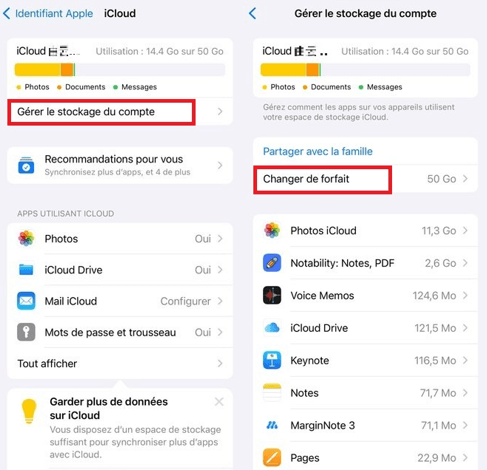
Étape 3 :Accédez à l'écran pour modifier le plan d'abonnement et descendez jusqu'au bas de l'écran. Trouvez et cliquez sur Pour réduire votre forfait. Suivez ensuite les instructions.
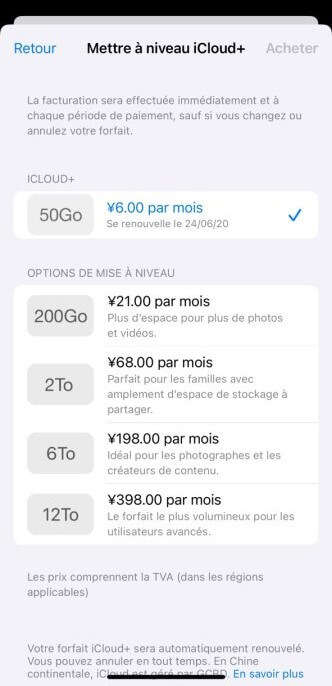
Étape 4 :Sélectionnez un nouveau plan de capacité et appuyez sur Terminé pour terminer.
2 Réduire / Résilier votre forfait iCloud+ sur votre Mac
Nous allons maintenant vous montrer comment réduire/résilier votre forfait iCloud+ pour Mac.
▼ Étapes pour réduire/annuler un plan iCloud+ sur un Mac :
Étape 1 :Cliquez sur Réglages Système ou Préférences Système > Nom d'utilisateur > iCloud > Gérer.
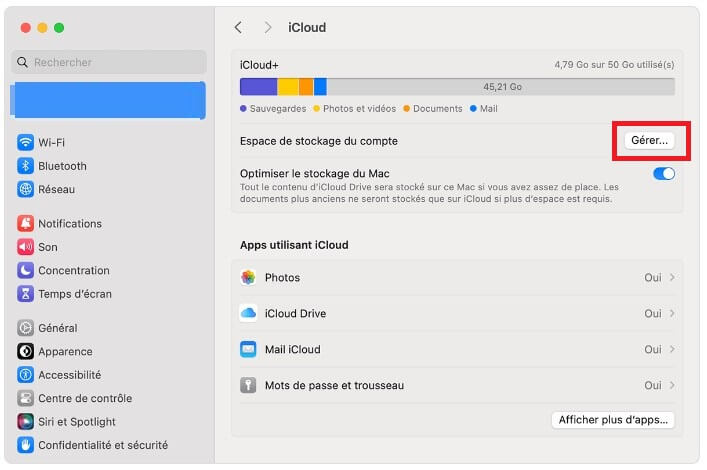
Étape 2 : Cliquez sur Changer de forfait > Pour réduire votre forfait.
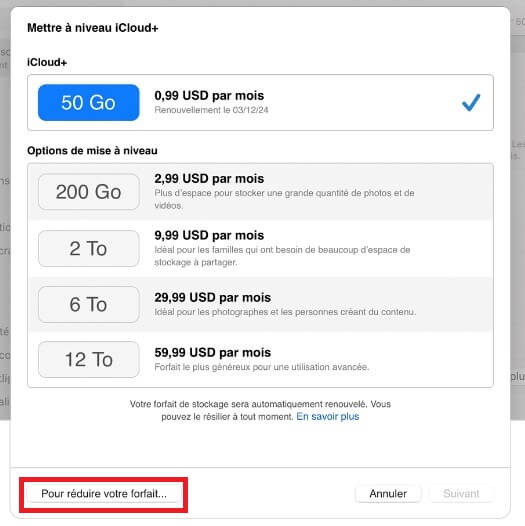
Étape 3 :Saisissez votre mot de passe Apple ID et cliquez sur Gérer.
Étape 4 :Sélectionnez un autre plan et cliquez sur Terminé pour changer. (PS : Si vous souhaitez annuler iCloud+, choisissez un forfait gratuit de 5 Go ou sélectionnez Aucun).
Il est facile de rétrograder ou d'annuler votre forfait iCloud+ à l'aide de l'application Réglages de votre appareil Apple. Après la rétrogradation, faites attention à la capacité et n'oubliez pas de sauvegarder toutes les données nécessaires. Il est important d'être prudent car les données peuvent être conservées pendant un certain temps après l'annulation.
Comment récupérer les données perdues en changeant de forfait iCloud+ ?
Si certaines données sont perdues lors d'un changement de plan iCloud+, il est possible de les récupérer. Cela peut être un processus complexe, mais il existe des logiciels de récupération de fichiers iCloud - iMyFone D-Back sur le marché, qui peuvent vous aider dans cette tâche. Le logiciel vous permet de récupérer des données sur le stockage en nuage en quelques étapes simples.
- Simple et sûr : Sauvegarder les données de votre iPhone rapidement et en toute sécurité en seulement trois étapes.
- Sauvegarde sélective : Vous pouvez sauvegarder sélectivement les données à restaurer à partir de la sauvegarde iCloud / iTunes.
- Données multiples : Vous pouvez sauvegarder différents types de données (contacts, photos, mémos, etc.).
- Trois modèles : Sauvegarder les données de votre iPhone à partir d'un appareil iOS, d'une sauvegarde iCloud ou d'une sauvegarde iTunes.
- Excellente compatibilité : Il prend en charge presque tous les iOS, y compris iOS 26/18/17.
▼ Étapes pour récupérer les données manquantes d'iCloud avec D-Back :
Avant de pouvoir récupérer vos données, téléchargez et lancez d'abord le logiciel gratuitement en cliquant sur le bouton ci-dessus.
Étape 1 :Sélectionnez Récupérer à partie d'iCloud > iCloud.

Étape 2 :Sélectionnez le type de données que vous souhaitez récupérer et cliquez sur Parcourir.
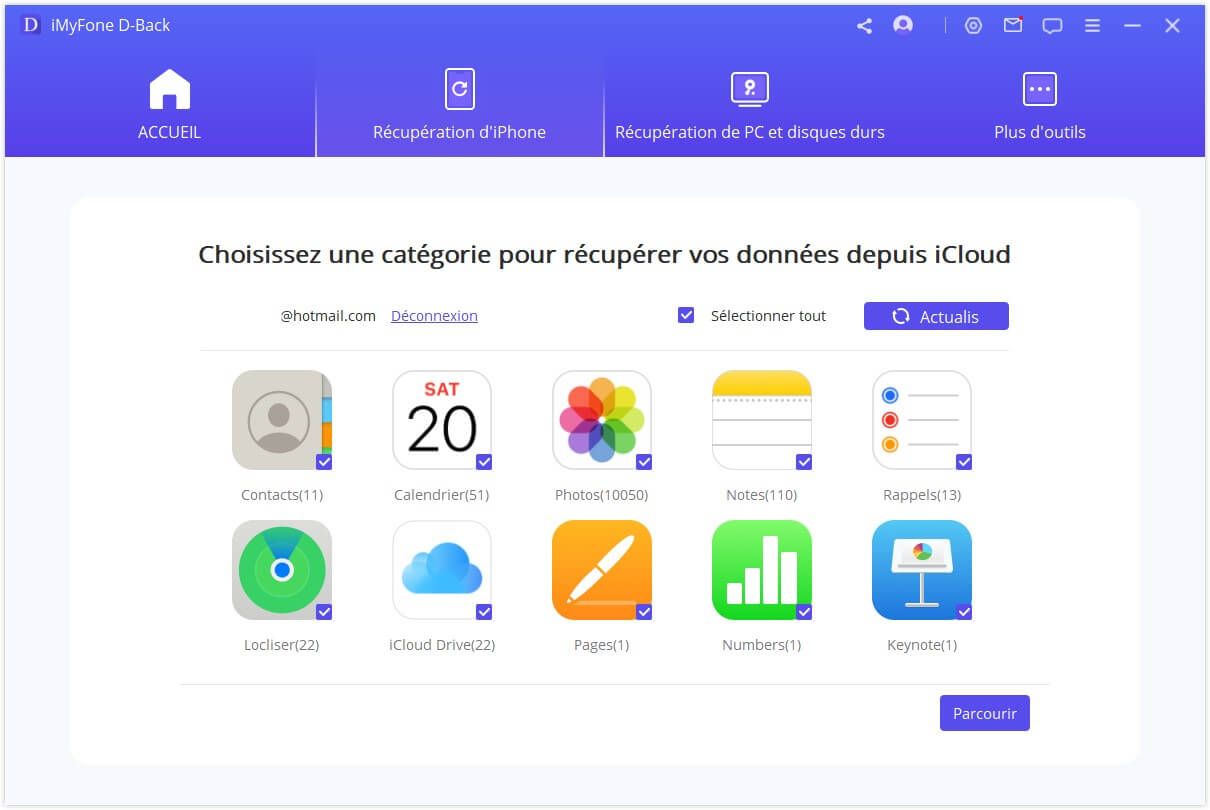
Étape 3 :Les résultats s'affichent dans une liste. Prévisualisez le contenu que vous souhaitez sauvegarder, sélectionnez les données et cliquez sur Restaurer sur PC pour terminer.
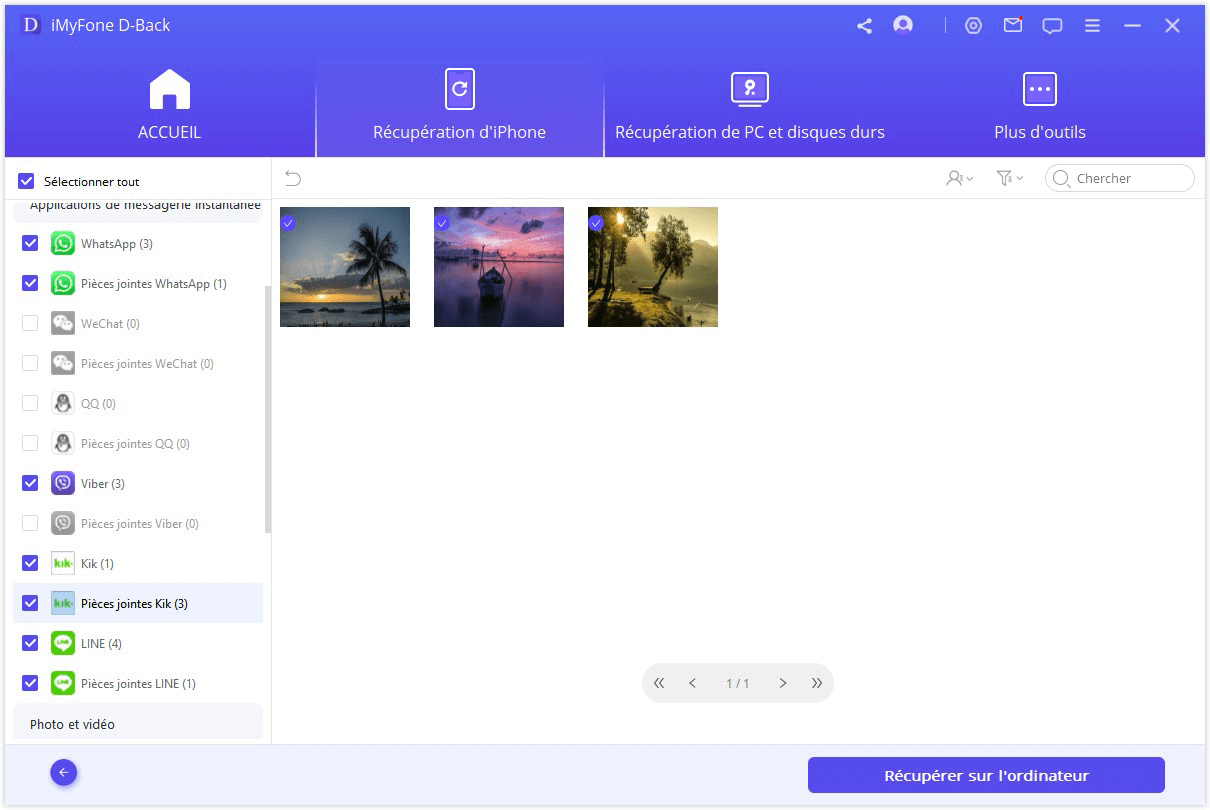
En utilisant D-Back, vous pouvez prévisualiser iCloud et récupérer sélectivement les données perdues. Grâce à son interface intuitive et à son taux de réussite élevé, il s'agit d'un outil fiable et largement apprécié par de nombreux utilisateurs pour la récupération de données sur les appareils iOS. N'hésitez pas à l'essayer.
Conclusion
Aujourd'hui, nous avons discuté des conséquences de la rétrogradation ou de la résiliation du plan iCloud+ sur les données, ainsi que des méthodes pour rétrograder ou résilier le plan iCloud+. De plus, nous avons également présenté une méthode pour récupérer les données perdues en modifiant le plan iCloud+. Avec D-Back, vous pouvez non seulement prévisualiser iCloud et récupérer sélectivement les données, mais également récupérer complètement les données qui ont été supprimées de l'iPhone même sans sauvegarde. Donc téléchargez la version gratuite à protéger leurs données précieuses !






